遇到高楼大厦要想拍全,我们的第一反应就是仰拍。大部分情况下,仰拍的效果十分震撼,可久而久之,人在高大的建筑面前显得十分卑微
遇到高楼大厦要想拍全,我们的第一反应就是仰拍。大部分情况下,仰拍的效果十分震撼,可久而久之,人在高大的建筑面前显得十分卑微。换个角度,把建筑拍的横平竖直,你将会发现一个新的世界。

(笔者使用中画幅相机+移轴镜头拍摄的公司大楼)
拍摄建筑前,首先要了解的透视变形与镜头畸变的区别。此前笔者撰写的iPhone 13 Pro Max拍照评测中就有提到,透视变形,是拍摄角度造成的画面元素近大远小,镜头畸变,是镜头设计缺陷导致画面出现的线条扭曲。

(透视变形与镜头畸变的表现)
我们拍摄高大的建筑大多都是仰拍,视角越广的镜头越容易出现明显的透视变形。利用好画面延伸的线条,则能展现十足的张力。

(笔者使用iPhone 13 mini超广角拍摄)

(笔者使用一加 9RT超广角拍摄)
利用中长焦的镜头较强的压缩感,实现视线的凝聚,让建筑端庄而规整。

(笔者使用荣耀Magic3 至臻版长焦拍摄)

(笔者使用荣耀Magic3 至臻版长焦拍摄)
iPhone手机设置中,有个名为“镜头校正“的功能,能减缓镜头带来的画面扭曲,拍摄时建议开启。
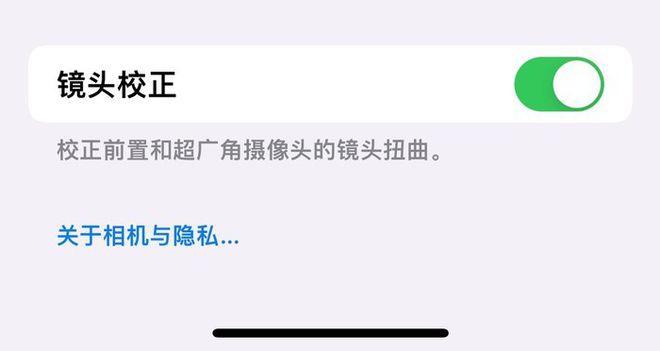
(iPhone手机设置里镜头校正选项)
iPhone手机除了前置摄像头,还有一枚超广角镜头和普通广角镜头,能非常好的代表大多数朋友的手机影像配置。下面,笔者就用iPhone 13 mini实拍和大家讲讲如何用手机将建筑拍摄的横平竖直。
笔者来到了附近的一家公司,该公司的建筑群十分引人注目,线条感十足,非常适合实拍讲解。下面的建筑,如果按照一般角度拍摄,虽然主体在画面的占比合适,但已出现了常见的线条聚拢。

(iPhone 13 mini超广角拍摄)
主摄一样难逃透视变形。

(iPhone 13 mini主摄广角拍摄)
前期保持横平竖直,但地面的占比太大,需要裁切。

(iPhone 13 mini超广角拍摄)
切换到主摄时,建筑的顶部已经无法拍全。

(iPhone 13 mini主摄广角拍摄)
那么,结合这两种情况,笔者就通过iPhone自带的图片编辑软件为大家展开说明一下。
先拿前一组的超广角拍摄的画面来做例子。打开照片编辑器后,在界面点击裁剪工具,然后点击垂直校正将滑块拉到最左端,可以看到建筑的垂直线条直了不少。

然后将画面继续裁切至合适的角度,输出图像即可。有些遗憾的是,iPhone手机的图像编辑器里的垂直线条校正,就算将滑块拉到底还是无法将建筑垂线完全垂直。

第二组垂直后的样张就很好办,在手机编辑器里直接放大画面裁切即可。不过这两种办法都会对手机图像的画质造成一定的损失。前一张图像的尺寸为1752*2336,后一张的尺寸为1833*2444,相比原图3024*4032的分辨率,损失较大。


不过也可以看出,仰拍比前期横平竖直将会损失更多的像素。那么还有办法损失较少像素的前提下,做到拍摄建筑横平竖直吗?当然可以,在AppStore里,有一款名为“Ortho”的软件,可以做到预览&拍摄都横平竖直,同时输出的图像也为全尺寸的像素。


这款软件的开发者也是一名摄影师,初衷是在拍摄时就可以预览透视修正后的视角,在前期就能拍到想要的画面。不过也不清楚是什么原因,开发者已经两年多没有维护了,在iPhone X、iPhone XS和iPhone XS Max后发布的机型,新增的超广角摄像头无法使用,因此在预览框里“1x”的标识显示为灰色的。

不过这款软件要价18元人民币,而且未来更新的可能性不大。但对前期画面透视把控要求高的朋友,还是十分推荐的,仅用主摄视角,也能获得接近24mm移轴镜头移轴后的效果。

下面就欣赏一下经过透视校正的样张吧!








标签: 仅凭 一台 苹果 iPhone 手机 如何 拍出 横平 竖直
声明:本文内容来源自网络,文字、图片等素材版权属于原作者,平台转载素材出于传递更多信息,文章内容仅供参考与学习,切勿作为商业目的使用。如果侵害了您的合法权益,请您及时与我们联系,我们会在第一时间进行处理!我们尊重版权,也致力于保护版权,站搜网感谢您的分享!






